
- •Часть 2. 13
- •Часть 3. 14
- •Часть 2 21
- •Правила техники безопасности и гигиены при работе на пк Требования по электрической безопасности.
- •Особенности электропитания системного блока.
- •Система гигиенических требований.
- •Требования к видеосистеме.
- •Требования к рабочему месту.
- •Требования к организации занятий.
- •Практическая работа №1
- •Часть 1
- •Материалы для самостоятельной работы:
- •Часть 2.
- •Часть 3.
- •Практическая работа №2
- •Часть 1 Тема: «Работа с архиватором WinRar, WinZip»
- •Работа с архиватором WinRar
- •Индивидуальное задание.
- •Работа с архиватором WinZip
- •Индивидуальное задание
- •Часть 2 Тема: «Антивирусная программа Kaspersky Anti-Virus»
- •Часть 3 Тема: «Total Commander»
- •«Горячие клавиши».
- •Работа с группами файлов.
- •Формат отображения файлов (папок).
- •Задание 1.
- •Ответьте на контрольные вопросы:
- •Практическая работа №3
- •Форматирование
- •Буфер обмена
- •Задание №1.
- •Задание №2.
- •Оформление страниц
- •Параметры страницы
- •Разрывы страницы и раздела
- •Фон страницы
- •Колонтитулы и нумерация страниц
- •Настройка колонтитула
- •Нумерация страниц
- •Задание №3.
- •Индивидуальное задание
- •Практическая работа №4
- •Часть 1 Экспресс-стили Word 2007
- •Создание и изменение стиля
- •Задание №1.
- •Задание №2.
- •Практическая работа со стилями и списками
- •Задание №3.
- •Индивидуальное задание
- •Требования к газете:
- •Варианты тематики газет: Всё содержание газеты формируется из справки по Microsoft Word!
- •Часть 2 Создание таблицы в Word 2007
- •Форматирование текста в таблице
- •Сортировка таблицы
- •Задание №4.
- •Контрольные вопросы.
- •Порядок работы
- •Практическая работа №5
- •Часть 1. «Вставка графических элементов»
- •С оздание графического примитива
- •Форматирование графического объекта
- •Группировка фигур
- •Работа с надписями
- •Объекты SmartArt
- •Вставка рисунков
- •Коллекция Clip Art
- •Объекты WordArt
- •Вставка диаграммы
- •Индивидуальное задание 1.
- •Часть 2 «Работа с формулами»
- •Индивидуальное задание 1.
- •Практическая работа № 6
- •Создание и запись макроса
- •Шаблоны
- •Индивидуальное задание 1.
- •«Сложное редактирование» р едактирование, рецензирование документов
- •Добавление примечаний
- •Защита документа
- •Сравнение документов
- •Сложное форматирование документов Word 2007 о главление
- •Задание №2.
- •Предметный указатель
- •Задание №3.
- •Индивидуальное задание
- •Итоговое задание по текстовому редактору Microsoft Word:
- •Причины возврата задания на доработку (-0.1):
- •Практическая работа № 7
- •Часть 1 «Знакомство с элементами окна excel»
- •Ввод и редактирование данных:
- •Установка ширины столбцов:
- •Индивидуальное задание
- •Часть 2 «Работа с диаграммами»
- •Практическая работа № 8
- •Часть 1 «Создание списка»
- •Часть 2 «Графические объекты, макросы»
- •Часть 3 «Microsoft Excel 2007. Оформление итогов и создание сводных таблиц»
- •Практическая работа № 9
- •Часть 1 «Относительные ссылки»
- •Часть 2 «Объединение и связывание электронных таблиц»
- •«Показатели продаж и выручки за январь»
- •«Сравнительные показатели цены и объема продаж в феврале и марте»
- •«Отчет за I квартал»
- •Индивидуальное задание
- •Темы заданий:
- •Практическая работа № 10 Тема: «Microsoft PowerPoint 2007. Создание и редактирование презентаций»
- •Индивидуальное задание
- •Темы презентаций:
- •Практическая работа № 11
- •Постановка задачи
- •Индивидуальное задание
- •Ответьте на контрольные вопросы.
- •Практическая работа № 12
- •Создание запросов с параметрами
- •Использование выражений в запросах с параметрами
- •Логические операторы
- •Специальные операторы
- •1 Способ
- •2 Способ
- •Запуск Построителя выражений из запроса
- •Использование статистических функций в запросе
- •Способы объединения таблиц в запросах
- •Индивидуальное задание
- •Варианты:
Создание и изменение стиля
Создавать и изменять стили можно двумя способами:
Определением (переопределением) стиля
Придайте фрагменту текста необходимый вид
Откройте экспресс-галерею стилей и щелкните кнопкой мыши "Сохранить выделенный фрагмент как новый экспресс-стиль" (при изменении стиля - "Обновить стиль в соответствии с выделенным фрагментом)
В появившемся окне введите имя нового стиля и нажмите ОК
Созданием (изменением) его параметров
Откройте окно "Стили"
Нажмите кнопку "Создать стиль" (две буквы А)
В появившемся окне "Создание стиля" настройте все необходимые параметры форматирования (при изменении стиля, соответственно "Изменение стиля")
Д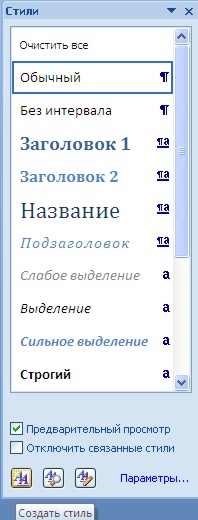
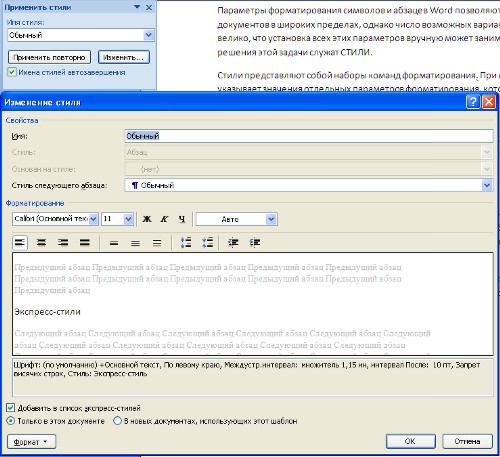 ля
облегчения работы со стилями в Worde
существует специальный механизм -
инспектор стилей, который позволяет
отслеживать используемые в документе
стили абзаца и текста. Для вызова
инспектора стилей служит кнопка с
изображением буквы "А" и увеличительного
стекла (см. левый верхний рисунок).
ля
облегчения работы со стилями в Worde
существует специальный механизм -
инспектор стилей, который позволяет
отслеживать используемые в документе
стили абзаца и текста. Для вызова
инспектора стилей служит кнопка с
изображением буквы "А" и увеличительного
стекла (см. левый верхний рисунок).
Для более тонких настроек стилей служит кнопка "Управление стилями" (самая правая кнопка на верхнем рисунке с изображением буквы "А" и карандаша).
Задание №1.
Скопируйте в свою папку файл Стихи (из лабораторной работы №2). Откройте его. Рассмотрите возможности группы Стили вкладки Главная для четверостишей:
Для первого четверостишья примените любой из имеющихся стилей знаков;
Для второго четверостишья примените любой из имеющихся стилей абзаца;
Для третьего четверостишья примените стиль, совмещающий стиль знака и стиль абзаца;
Для четвертого четверостишья изменить любой из имеющихся стилей знаков и применить к четверостишью.
Задание №2.
Скопируйте в свою папку файл Стихи (из лабораторной работы №2). Откройте его. Подпишите в начале каждого четверостишья его название (на отдельной строчке).
Создайте стиль заголовка «Название», имеющий следующие параметры: полужирный шрифт Arial; размер шрифта 20 пт; центрирование. Примените стиль для оформления всех названий четверостишей.
Создайте стиль знака под названием «Добавление», имеющий следующие параметры: размер шрифта – 16 пт, подчеркивание – штрих-пунктирное, цвет – зеленый. Использовать созданный стиль для оформления 2-х слов каждого четверостишья.
Работа со списками Word 2007
Для работы со списками служат пять верхних кнопок панели "Абзац".
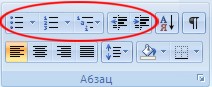
Списки - это фрагменты текста, пункты которого отмечены специальными знаками. Списки могут быть маркированными, нумерованными и многоуровневыми.

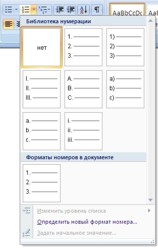
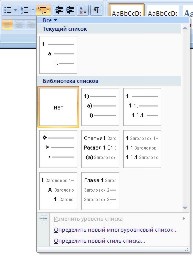
Список можно создавать изначально, а можно из уже существующего текста.
Е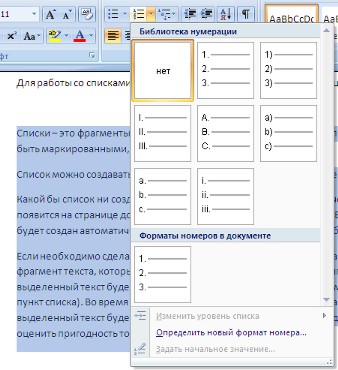
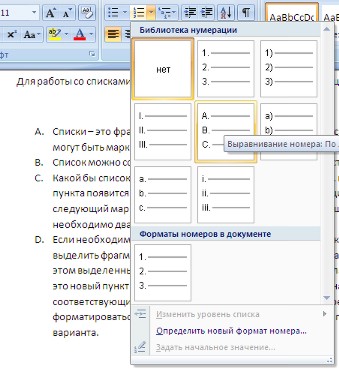 сли
необходимо сделать список из уже
существующего документа, то надо выделить
фрагмент текста, который подлежит
форматированию и выбрать тип списка.
При этом выделенный текст будет разбит
по пунктам списка согласно абзацам
(каждый абзац - это новый пункт списка).
Во время выбора типа списка при наведении
курсора на соответствующий вариант
выделенный текст будет сразу предварительно
форматироваться, давая пользователю
быстро оценить пригодность того или
иного варианта.
сли
необходимо сделать список из уже
существующего документа, то надо выделить
фрагмент текста, который подлежит
форматированию и выбрать тип списка.
При этом выделенный текст будет разбит
по пунктам списка согласно абзацам
(каждый абзац - это новый пункт списка).
Во время выбора типа списка при наведении
курсора на соответствующий вариант
выделенный текст будет сразу предварительно
форматироваться, давая пользователю
быстро оценить пригодность того или
иного варианта.
При формировании многоуровневого списка, чтобы задать создание маркеров очередного уровня можно использовать клавишу Tab (либо кнопку "Увеличить отступ" на панели "Абзац"). Вернуться к вводу данных предыдущего уровня можно, нажав сочетание Shift+Tab (либо кнопку "Уменьшить отступ" на панели "Абзац").
При работе с маркированными и нумерованными списками можно создавать свой стиль оформления. Для этого нужно в соответствующих диалоговых окнах (см. выше) выбрать пункт "Определить новый маркер" или "Определить новый формат номера".
И ногда
бывает необходимо в нумерованном списке
начать список не с первого номера. Для
этой цели служит пункт "Задать
начальное значение". В появившемся
окне в зависимости от поставленной
задачи надо установить переключатель
в одно из двух положений: "Начать
новый список" или "Продолжить
предыдущий список". В поле "Начальное
значение" задайте номер первого
пункта списка.
ногда
бывает необходимо в нумерованном списке
начать список не с первого номера. Для
этой цели служит пункт "Задать
начальное значение". В появившемся
окне в зависимости от поставленной
задачи надо установить переключатель
в одно из двух положений: "Начать
новый список" или "Продолжить
предыдущий список". В поле "Начальное
значение" задайте номер первого
пункта списка.
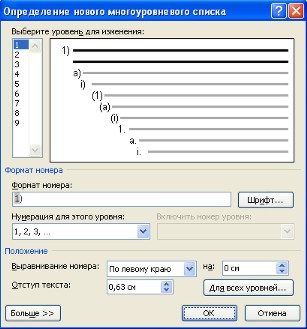
При необходимости редактирования многоуровневого списка, щелкните кнопкой мыши на кнопке "Многоуровневый список" и в появившемся окне - "Определить новый многоуровневый список". Здесь можно настроить формат номера, расстояние, тип шрифта и другие параметры списка.
Если необходимо сформировать новый стиль списка, то необходимо воспользоваться пунктом "Определить новый стиль списка". В появившемся окне можно настроить все необходимые параметры стиля, а также задать область действия нового формата.
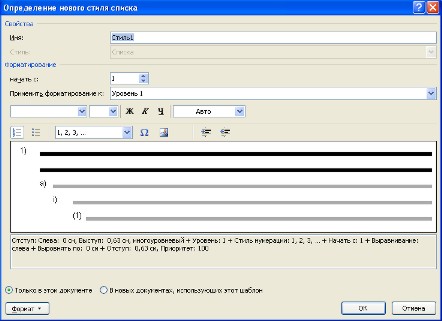
Напоследок можно сказать, что Word автоматически создает новый нумерованный список, когда абзац начинается с цифры "один" с точкой.
